最近 Microsoft Excel を使い始めた場合、ソフトウェアがワークブック内のすべての数式を自動的に更新して再計算してくれるのが便利だと感じるかもしれません。ただし、データセットが拡大するにつれて、自動計算に頼るとかなりの時間と CPU リソースが消費され、すべてのセルが再計算されるまで遅延やフリーズなどのパフォーマンスの問題が発生する可能性があります。さらに、追加や変更を行うと、再計算プロセスが新たに開始されます。手動計算を使用すると、必要な場合にのみ選択したセルの再計算をトリガーするように制御できます。
このシナリオでは、少々問題が生じる可能性があります。計算範囲を長期間「手動」に設定したままにしておくと、知らないうちに古い値が表示される可能性があります。この問題は、Excel の「古い値の書式設定」という機能によって解決されます。
古い値のフォーマットの定義
本質的には、古い値の書式設定では、データセットの他の場所で行われた変更によって影響を受けた可能性があるセルが強調表示されます。
たとえば、複数の営業担当者とその売上高を追跡する月間売上データセットがあるとします。これらの合計を使用して、各営業担当者に支払うべき手数料を決定します。継続的な再計算を最小限に抑えるには、支払いサイクルの終了時にのみ手数料を計算する場合があります。ただし、払い戻しによって販売された商品の数量が変わると、この変更が手数料の合計に影響を及ぼす可能性があります。
古い値のフォーマットの利点がなければ、計算された値が有効であるか、古くなっているかがわかりません。データセットが最新のデータを反映するようにする唯一の方法は、再計算を強制することです。
Microsoft 365 での古い値の書式設定
通常、Excel では古い値を識別するオプションは提供されていませんでした。しかし、2023 年に Microsoft は Windows のベータ チャネルを使用する Microsoft Insider を対象としたベータ機能のロールアウトを開始しました。2024 年 11 月までに、この機能は Microsoft 365 を使用するすべての Excel ユーザーが利用できるようになり始めました。
Excel の新しい古い値の書式設定の本質は単純明快です。古い値は即座にフラグ付けされ、強調表示され、取り消し線で表示されます。その後、古い値を含む任意のセルを選択し、「F9」キーを押して計算を更新できます。
その後、データセット全体が更新され、少なくとも後続の調整によって古い値が追加されるまで、取り消し線のスタイルがすべて削除されます。
この古い値の書式設定機能は、Excel 365 for Windows バージョン 2409 (ビルド 18025.20126 以降) で導入されました。ただし、すべてのユーザーがすぐに利用できるとは限りません。
さらに、このオプションは現在特定の Excel バージョンに制限されており、古い値の書式設定のカスタマイズは現時点では取り消し線オプションに限定されています。
Excel で古い値の書式設定を手動で実装する
別のバージョンの Windows を使用している場合、または取り消し線以外の書式設定を希望する場合は、最近変更されたセルを監視するための簡単なタイムスタンプ システムを設定できます。
ステップ 1:頻繁に更新される値の横にタイムスタンプ列を作成し、列が日付としてフォーマットされていることを確認します。たとえば、値が列 B にある場合は、列 C をタイムスタンプに指定します。
ステップ 2:列 B に値を入力または変更するたびに、列 C の対応する行に移動し、「Ctrl + Shift + ;」に続いて「Ctrl + ;」を使用して、変更の日時を示すタイムスタンプを挿入します。
ステップ 3:タイムスタンプ列に条件付き書式を適用します ([条件付き書式] > [新しいルール] に移動します)。
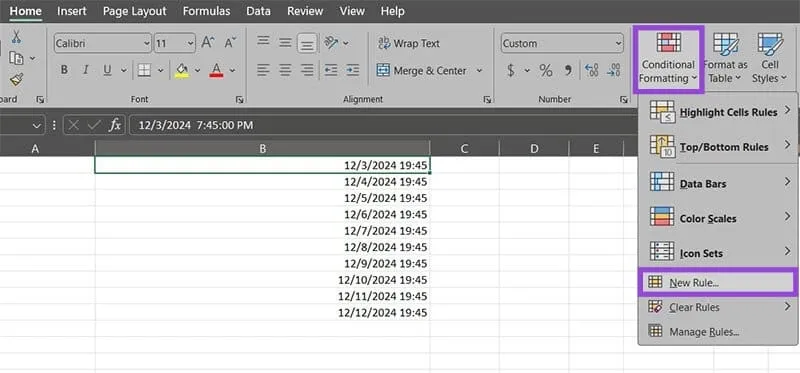
ステップ 4:たとえば、数式を使用して、7 日より古い値を持つすべてのセルを強調表示できます=TODAY() - $B1 > 7。条件付き書式でこの数式を適用する場合は、正しい行参照に対応するようにセル参照を調整します。
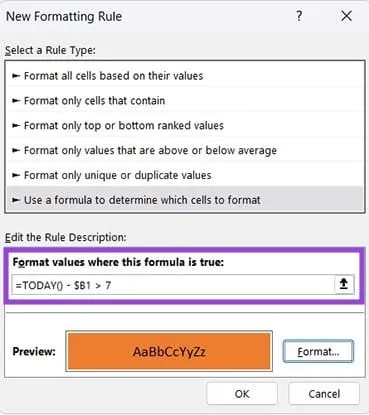
これを行うと、しばらく更新されていないセルを簡単に識別でき、古い値が含まれている可能性があることがわかります。
また、古い変更ではなく最近の変更を古い変更としてフラグ付けするように調整するなど、さまざまなタイムスタンプ基準を試すこともできます。




コメントを残す